360安全卫士是一款集多种功能于一身的安全软件,用户可以在这里设置不同的功能,那么360安全卫士如何快速升级版本?有什么技巧?下面就一起来看看吧。

快速升级版本操作方法介绍
1,打开360安全卫士,找到软件管家,并打开。
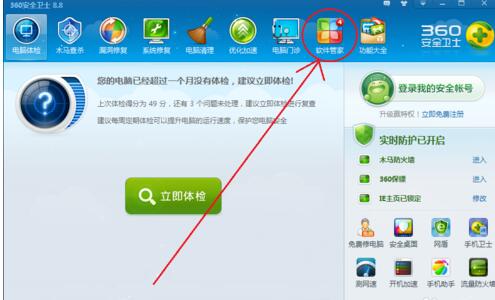
2,在工具栏的左侧找到,装机必备,打开,或者直接在上方的搜索栏中,搜索360安全卫士。
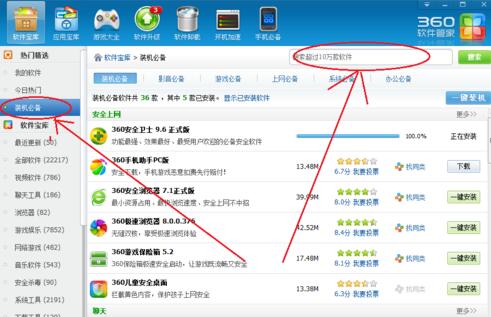
3,找到360安全卫士后,看一下版本,然后在右侧会有下载或者一键安装,直接点击即可。
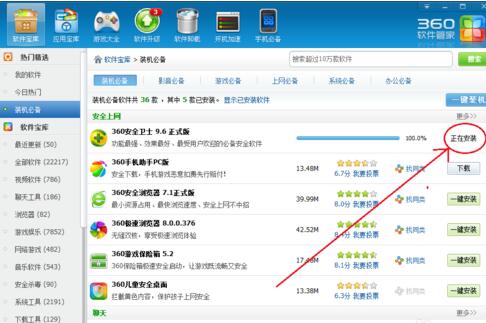
4,下载完成后会有安装提示,弹出如图所示的对话框,点击是即可。

5,点击是之后会弹出新对话框,由于360安全卫士只能安装在C盘所以我们直接点击立即升级即可。
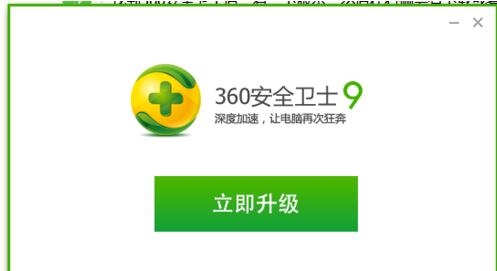
6,完成后它会出现新的版本的安全卫士,这样的话我们的360安全卫士升级,就完成了。
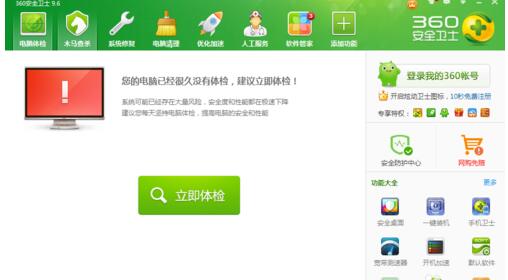
文明上网,理性发言,共同做网络文明传播者